Come fare per utilizzare Google Maps offline per navigare anche senza connessione internet: la guida definitiva.
Un tempo non ci si poteva mettere in macchina senza lo stradario, pagine e pagine di mappe dettagliate, indici di vie e luoghi di interesse. Questi, il più delle volte, erano molto ingombranti e non sempre facili da consultare.
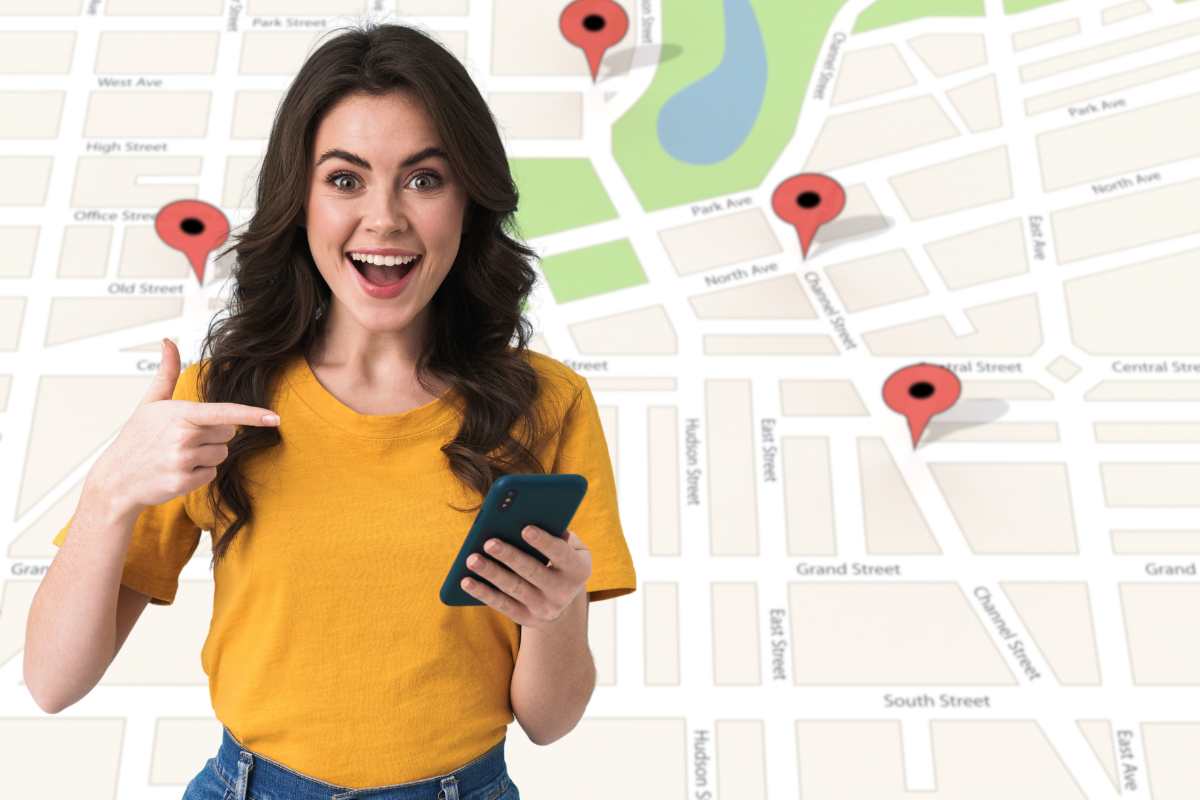
Con l’avvento della tecnologia abbiamo a disposizione strumenti come Google Maps, la nota funzione che permette di navigare con facilità e precisione ovunque nel mondo. Fino a qualche anno fa, l’applicazione per smartphone funzionava solo con la connessione internet attivata.
Google Maps ora offre la possibilità di scaricare le mappe offline, una funzione che è di fondamentale importanza. È infatti possibile utilizzare le mappe senza il rischio di perdersi in una zona senza connessione.
Come fare per scaricare le mappe di Google Maps senza internet
Google Maps è uno strumento indispensabile per chiunque viaggi, ma come fare quando non si ha accesso a internet? Da qualche tempo, Google Maps offre agli utenti la possibilità di scaricare le mappe offline. 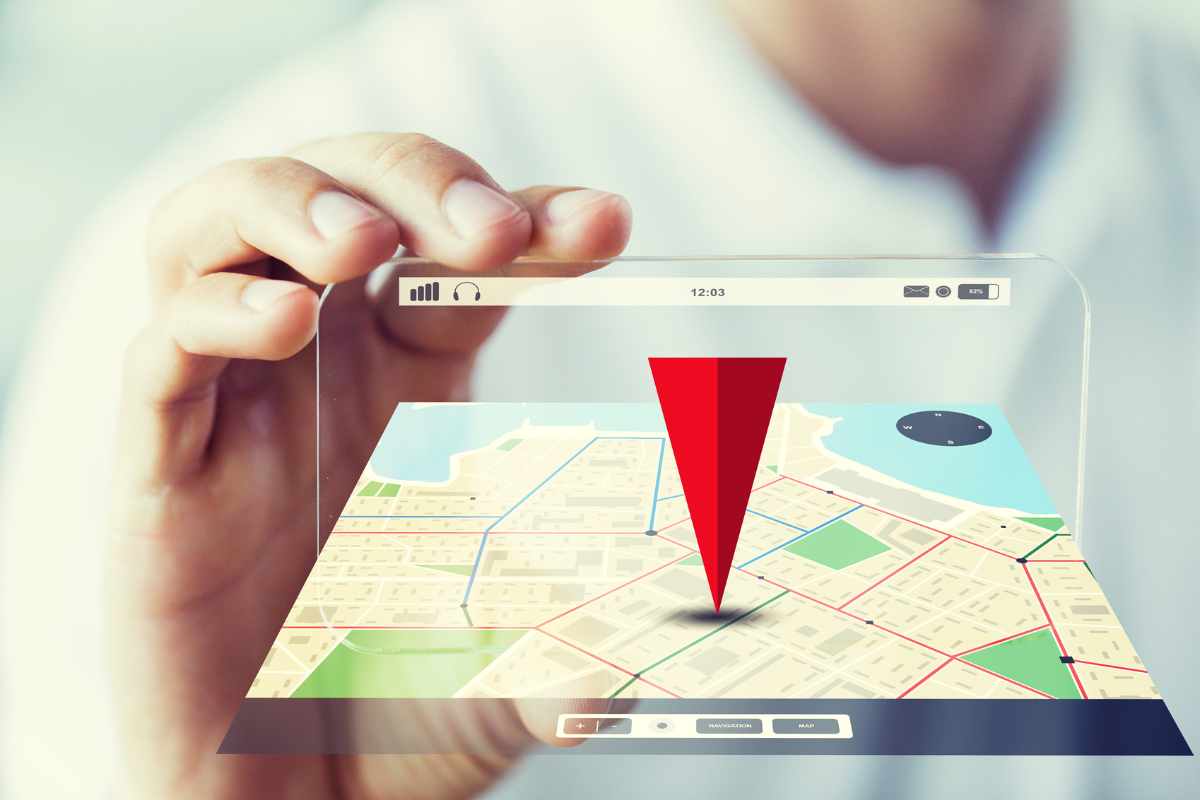
Come fare per scaricare le mappe di Google Maps senza internet (cellulari.it)Poterle utilizzare senza la connessione a internet è molto importante per continuare a orientarsi. Come per esempio quando si viaggi all’estero e si vogliono evitare costi di roaming oppure se ci si trova in zone con scarsa o nessuna connessione. Questa possibilità è anche utile se si vuole risparmiare sui dati mobili e a migliorare la durata della batteria del tuo dispositivo.
Ma come fare per scaricare le mappe sul proprio dispositivo? Bastano pochi e semplici passaggi per poterlo fare:
- Apri Google Maps, assicurandosi di aver l’app i stallata con l’ultimo aggiornamento.
- Cerca la località desiderata come di consueto.
- Scarica la mappa toccando il nome della località nella parte inferiore dello schermo, selezionando scarica.
- Seleziona l’area da salvare, su Google Maps è possibile scegliere l’area da scaricare. Se si decide di scaricare un’area grande, infatti, questa potrebbe occupare molto spazio.
- Conferma il download
Come utilizzare le mappe offline
Dopo aver scaricato una mappa è possibile utilizzarla in qualsiasi momento, anche senza internet. Per consultarla è possibile aprire Google Maps, cercare la località scaricata e utilizzare il GPS per navigare senza necessità di connessione dati.
Va detto tuttavia che utilizzando le mappe offline hanno alcune limitazioni:
- Non forniscono indicazioni stradali per il trasporto pubblico o per i percorsi a piedi;
- Non includo aggiornamenti in tempo reale sul traffico o su eventuali incidenti lungo il percorso;
- Hanno una data di scadenza – di trenta giorni – dopodiché dovranno essere aggiornata.